AWS (Amazon Web Services ) là sản phẩm của Amazon chuyên cung cấp các giải pháp về Cloud. Trước đây có nhiều cách đăng ký Acc AWS để sử dụng miễn phí 1 năm VPS, nhưng tất cả đều đã Fix. Trừ khi bạn sử dụng thẻ tín dụng thật, số điện thoại thật để đăng ký. Việc này hơi khó cho 1 số bạn không có thẻ tín dụng. Tuy nhiên, AnonyViet sẽ hướng dẫn bạn đăng ký VPS Free AWS 1 năm không tốn tiền! À tốn 10k, nhưng không mất 10k. Tại sao lại như vậy?
| Tham gia kênh Telegram của AnonyViet 👉 Link 👈 |
AWS Free Tier là một dịch vụ của Amazon Web Services cho phép bạn dùng thử 12 tháng để trải nghiệm. Các bạn có thể sử dụng miễn phí VPS AWS 1 năm mà không tốn tiền. Bạn có thể xây dựng cả 1 hệ thống Cloud Server với đầy đủ các hệ điều hành Linux, Windows… Xây dựng hệ thống HA, Mail Server, Firewall để làm Lab hoặc ứng dụng cho công ty nếu bạn thích. Chi phí 0đ cho tất cả dịch vụ miễn phí từ AWS Free Tier nếu bạn làm theo hướng dẫn dưới đây:
Các bước chuẩn bị để đăng ký VPS Free 1 năm của AWS
Trước tiên bạn cần chuẩn bị 1 số nguyên liệu dưới đây để đăng ký VPS Free AWS. Mình đã hướng dẫn cụ thể cho từng bài ở bên dưới:
- Số điện thoại ảo của 2ndLine để Verify thông tin đăng ký AWS
- Thẻ tín dụng MasterCard ảo tạo bằng YOLO
- Địa chỉ ảo bên US. (Tự tạo riêng nhé)
Ví dụ: Địa chỉ như hình bên trên sẽ là:
- Address: 1557 Franklee Lane
- City: Philadelphia
- State: PA
- Postal code: 19108
Cách đăng ký VPS Free AWS của Amazon 1 năm mới nhất
Trước tiên bạn cần nạp 10k vào thẻ MasterCard ảo của YOLO nhé. Có thể nạp qua ATM/Internet Banking hoặc VISA. Số tiền này sẽ không mất đâu, chỉ dùng để Verify thẻ thôi. Đăng ký xong bạn có thể lấy lại 10k để mua Card điện thoại.
Các bước đăng ký tài khoản AWS mới nhất
Các bước đăng ký, bạn dùng IP Việt Nam và máy tính chưa từng đăng ký AWS nhé!
(Bạn cần đăng tài khoản AWS trước, rồi mới tạo được VPS Free AWS nhé)
Ta tiến hành đăng ký tài khoản AWS miễn phí bằng các nguyên liệu đã chuẩn bị ở trên.
Tiếp theo, bạn chọn vào Personal Account và điền đầy đủ thông tin:
Lưu ý quan trọng:
- Phone number: số phone tạo từ 2ndLine (xem hướng dẫn ở trên)
- Country/Region: United States
- Address/City/State/Postal code: tự tạo bằng hướng dẫn ở trên. Điền đúng Postal Code theo State!
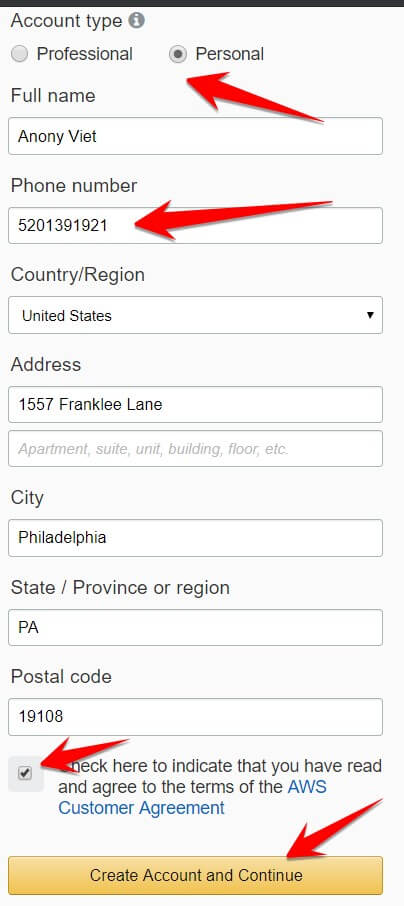 Bước tiếp theo: là nhập mã thẻ MasterCard ảo, ngày hết hạn của thẻ. Nhớ là phải tạo thẻ ảo bằng YOLO mới được nhé. Các thẻ ảo khác bị fix hết rồi. Nếu chơi sang thì xài thẻ tín dụng thật ^^!.
Bước tiếp theo: là nhập mã thẻ MasterCard ảo, ngày hết hạn của thẻ. Nhớ là phải tạo thẻ ảo bằng YOLO mới được nhé. Các thẻ ảo khác bị fix hết rồi. Nếu chơi sang thì xài thẻ tín dụng thật ^^!.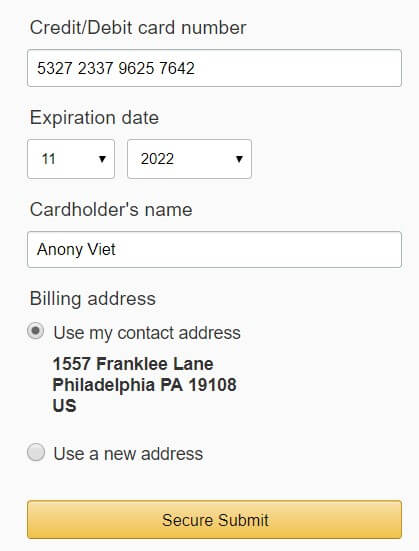
Bước này, bạn kiểm tra lại xem đúng số điện thoại đã tạo bằng 2ndLine chưa? Sau đó nhập mã Captcha rồi click Contact me.
Xác minh tài khoản AWS bằng số điện thoại ảo
Trên màn hình máy tính sẽ hiện ra 1 mã PIN gồm 4 số:
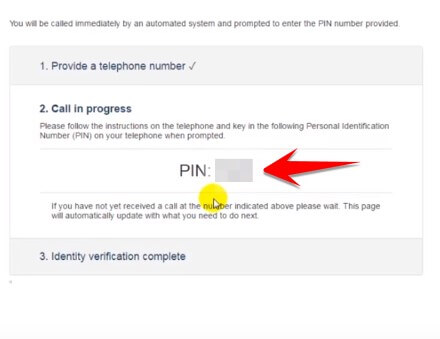 Bạn mở app 2ndLine trên điện ra để chờ nhận cuộc gọi xác nhận của AWS.
Bạn mở app 2ndLine trên điện ra để chờ nhận cuộc gọi xác nhận của AWS.
Khi cuộc gọi đến, bạn bắt máy nhận cuộc gọi từ App 2ndLine, vào nhập 4 số PIN vào bàn phím điện thoại!
Nếu thành công bạn sẽ nhận được Email Welcome của AWS:
Bây giờ, bạn chờ thêm khoảng 30 phút sẽ nhận tổng cộng là 5 Email từ Amazon Web Services.
Email cuối cùng là lâu nhất, do đó bạn cần kiên nhẫn. Đến Email “Your AWS Account is Ready – Get Started Now” thì xin chúc mừng. Bây giờ bạn có thể sử dụng VPS miễn phí 1 năm tại AWS – Amazon Web Services rồi. Bây giờ có thể bắt đầu tạo VPS Free AWS.
Cách tạo VPS miễn phí trên AWS – Amazon Web Services
Sau khi tài khoản đã kích hoạt đầy đủ, bạn đăng nhập vào AWS để bắt đầu tạo VPS. Bạn chọn Menu Services -> Compute -> EC2
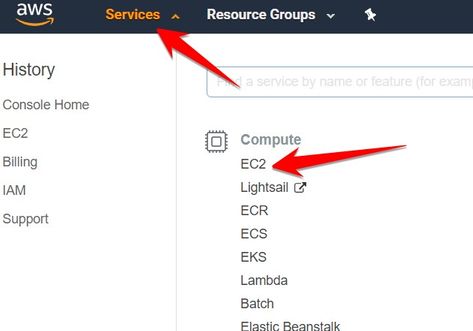 Tiếp đến click vào Launch Instance
Tiếp đến click vào Launch Instance
 Các bước tiếp theo là chọn hệ điều hành cho VPS. Bạn cứ click Next và làm theo hướng dẫn. Đến đây chắc ai cũng biết làm rồi.
Các bước tiếp theo là chọn hệ điều hành cho VPS. Bạn cứ click Next và làm theo hướng dẫn. Đến đây chắc ai cũng biết làm rồi.
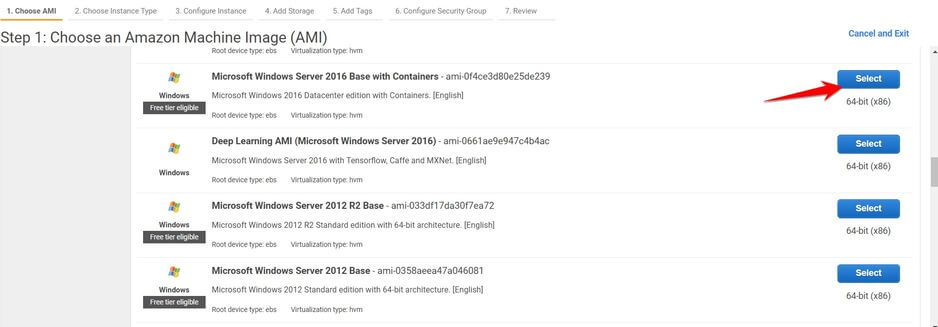 Như vậy AnonyViet đã hướng dẫn cho bạn cách đăng ký VPS Free AWS mới nhất. Với điều kiện tiên quyết là bạn cần có số điện thoại US từ 2ndLine và thẻ MasterCard ảo từ Yolo thì có thể đăng ký được. Với thời hạn sử dụng AWS Free Tier 1 năm sẽ giúp bạn đủ điều kiện để thực hành nhiều bài Lab về mạng máy tính hoặc Download/Upload dữ liệu bằng VPS thoái mái hơn.
Như vậy AnonyViet đã hướng dẫn cho bạn cách đăng ký VPS Free AWS mới nhất. Với điều kiện tiên quyết là bạn cần có số điện thoại US từ 2ndLine và thẻ MasterCard ảo từ Yolo thì có thể đăng ký được. Với thời hạn sử dụng AWS Free Tier 1 năm sẽ giúp bạn đủ điều kiện để thực hành nhiều bài Lab về mạng máy tính hoặc Download/Upload dữ liệu bằng VPS thoái mái hơn.
Câu hỏi thường gặp
Tôi cần chuẩn bị những gì để đăng ký VPS Free AWS 1 năm?
Bạn cần một số điện thoại ảo (như 2ndLine), thẻ MasterCard ảo (như YOLO đã được nạp 10.000đ – số tiền này sẽ được hoàn lại), và một địa chỉ ảo tại Mỹ.
Số tiền 10.000đ nạp vào thẻ MasterCard ảo có bị mất không?
Không, số tiền 10.000đ chỉ dùng để xác minh thẻ và bạn có thể lấy lại sau khi đăng ký xong.
Sau khi đăng ký, tôi sẽ nhận được những thông báo gì từ AWS?
Sau khi đăng ký, bạn sẽ nhận được 5 email từ Amazon Web Services trong vòng 30 phút. Email cuối cùng xác nhận tài khoản AWS của bạn đã sẵn sàng sử dụng.




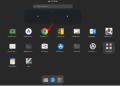
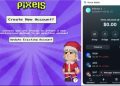
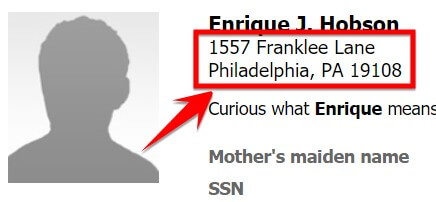
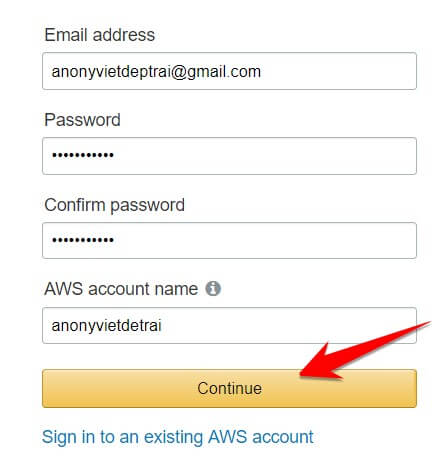
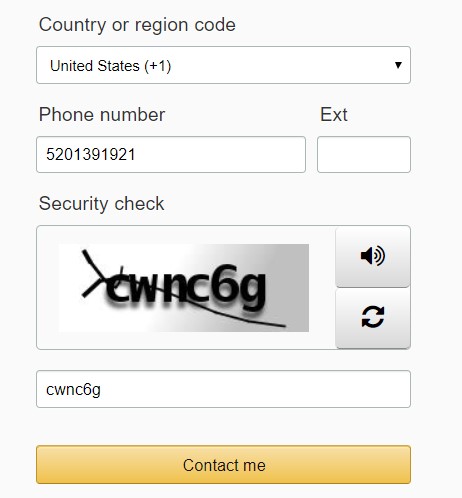
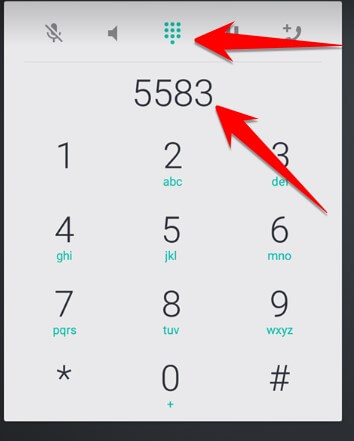

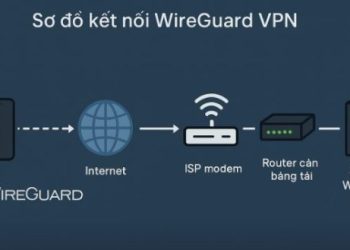
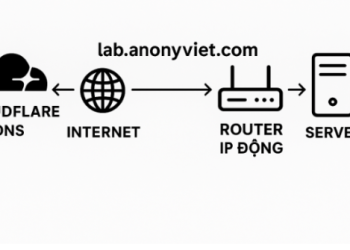
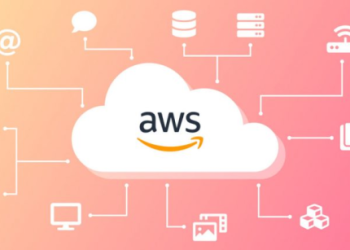
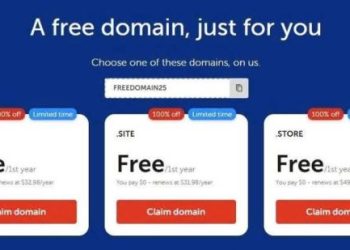
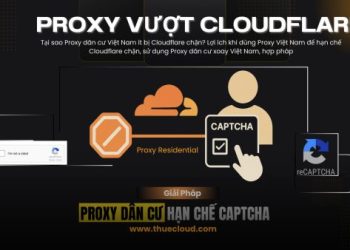







ad cho e xin link apk yolo với. đt e ko có chplay, với lại app quá mới nên các site download đều ko có
Mình có chèn link ở phần chuẩn bị đó bạn
Đây bạn: https://anonyviet.com/tao-visa-ao-mien-phi-de-mua-hang-online/
Cho e hỏi sử dụng visa ảo của TrueMoney đc ko ạ
bạn test thử xem
em nhận đk rồi nhưng sau đó cấu hình sao thì em không biết ad chỉ em với
Đăng Nhập Vào AWS Thì Account ID or alias, IAM user name thì lấy ở đâu, với lại không thấy 1 cái mail nào về thì sao AD
chắc bạn nhập sai mail
có ai làm được không coment giúp mình với
cho mình hỏi dùng địa chỉ việt nam được không ?
mình vừa reg được bằng ip việt và địa chỉ việt
mình khuyên các bạn nên sài địa chỉ việt
nếu nó khóa tk thì fake cmnd còn được
toi tao vps xong nhung ko biet thong tin usename va pass thi lam sao
Đăng ký xong, nhận e-mail cuối, đăng nhập vào nó toàn tiếng Pháp, không làm được nữa
Chuyển ngôn ngữ qua tiếng anh, chắc do trình duyệt của bạn đó
Thẻ MasterCard của VietePay dc ko ad?
đc nha bạn, vừa check xong, phí 20k đó
đã làm và thành công.cảm ơn ad!
xin thông số host đi bác
Ram 1gb,ssd 30gb nhé bác,chạy win 2k8 là ok
Mình tạo thành công rồi tuy nhiên sau đó vào IE tải file mình cần dùng về thì hiện pop up” Your current security settings do not allow this file to be downloaded” Làm sao để khắc phục được nhỉ. Chứ ko tải được file mình cần dung về thị tạo VPS cũng vô nghĩa
đó là tính năng bảo mật của windows server, bạn tắt bằng cách này: https://www.youtube.com/watch?v=wxzT5rnt4wE
Acc free mình dùng được có 750hours/month thôi hả ad? mình thấy 1acc tạo được 3 sever free, mà nếu tính theo giờ thì mình không dùng được 3sever. Mình stop sever , rồi bật lại thì thấy nó đổi ip khác.
e đăng ký đk gần tháng n block
xài gần tháng là cũng thơm rồi
Cái Amazone này mình cho chạy Hitleap hoặc Otohits thì có bị lock tài khoản ko các bác
2ndLine mình tìm trên appstore ko có 🙁
trên chplay bạn ơi
download file RDP ve connect ma khong biet pass login vps la gi 🙁 luc tao vps no khong hoi gi ca
thank admin ! da lam thanh cong roi, hy vong live lau
minh ko lam dc
cho hoi dung free thi tao toi da dc bao nhieu vps a